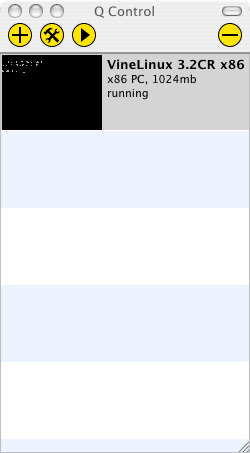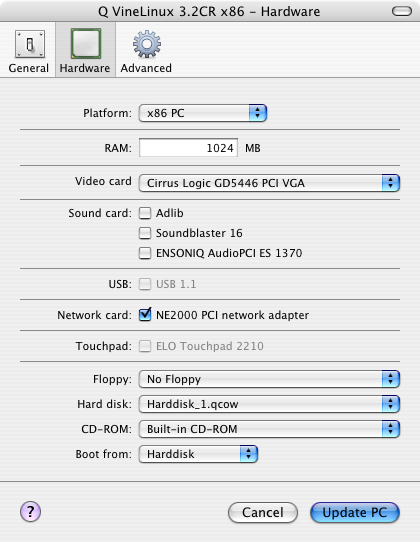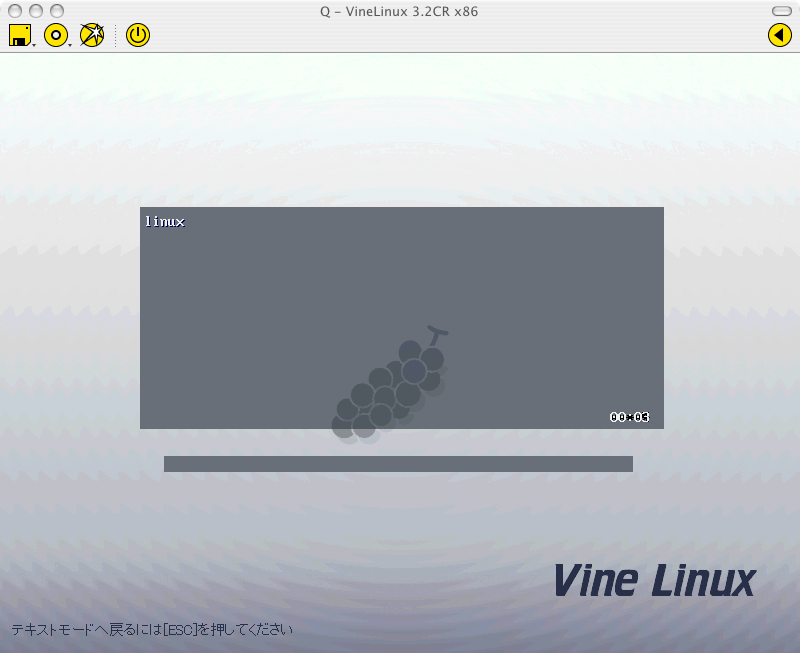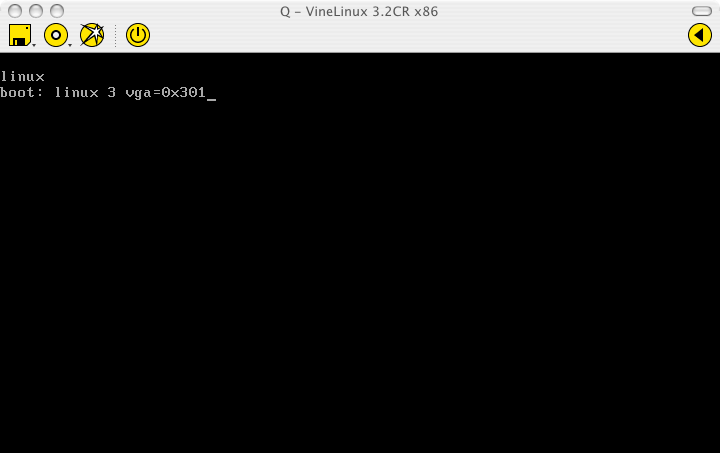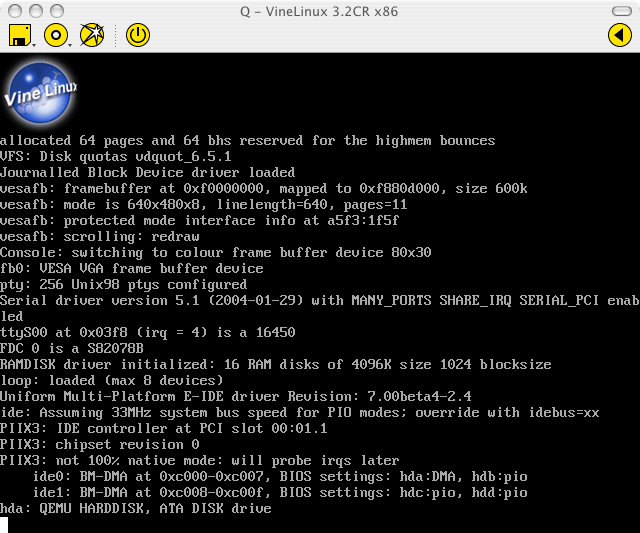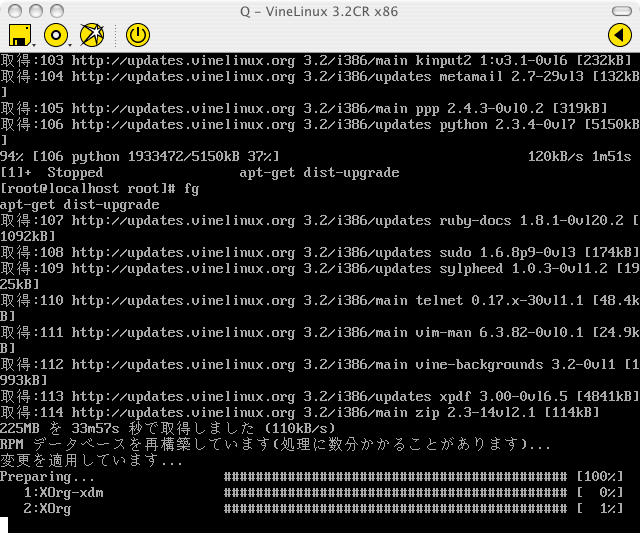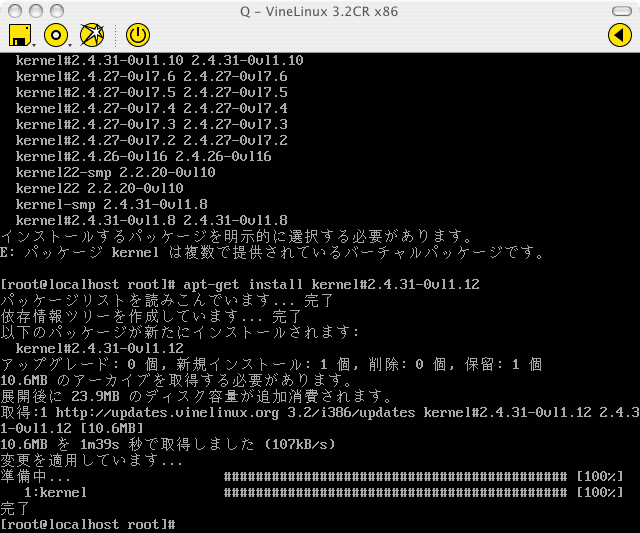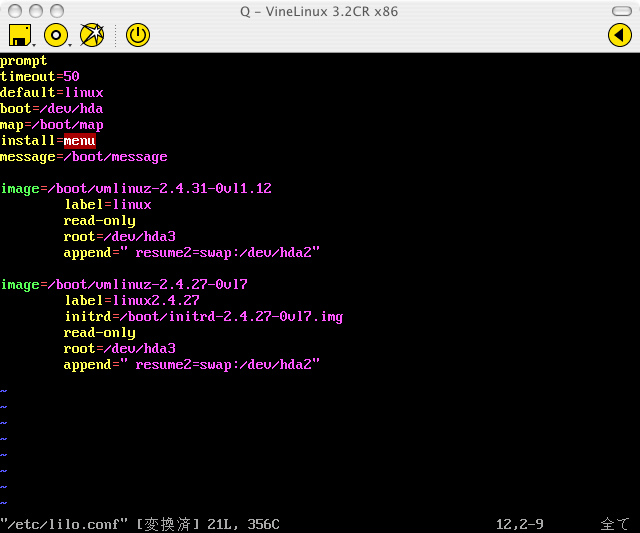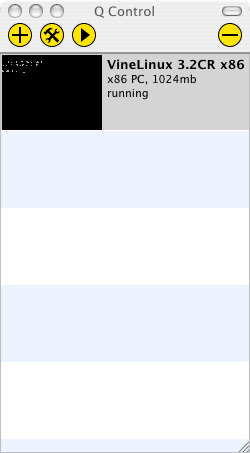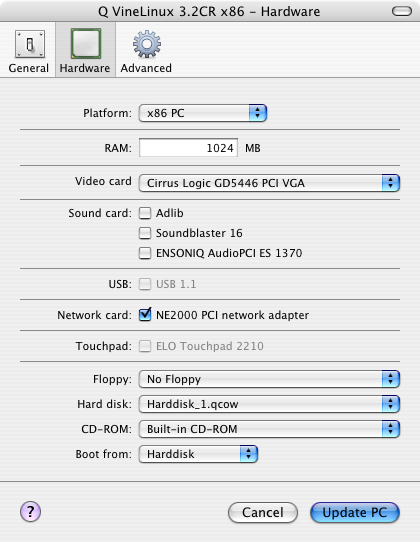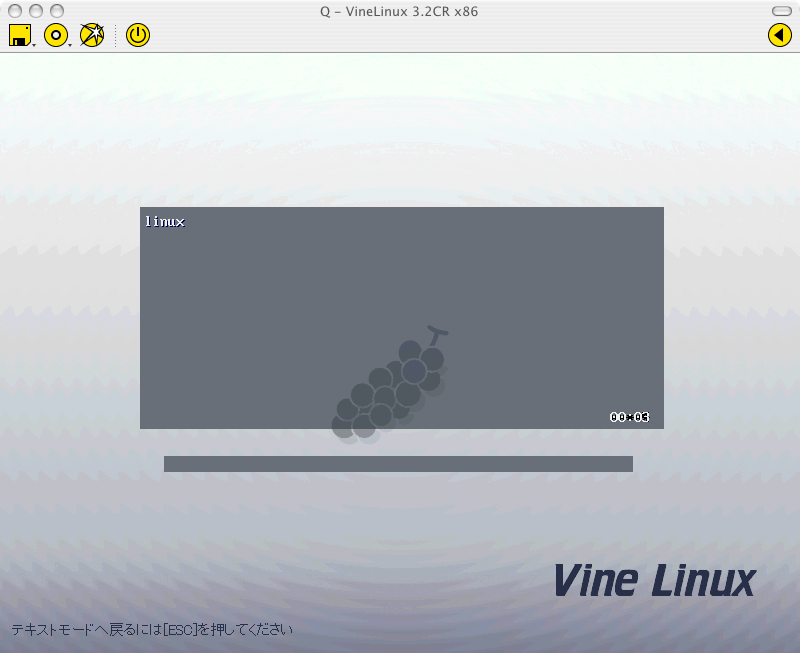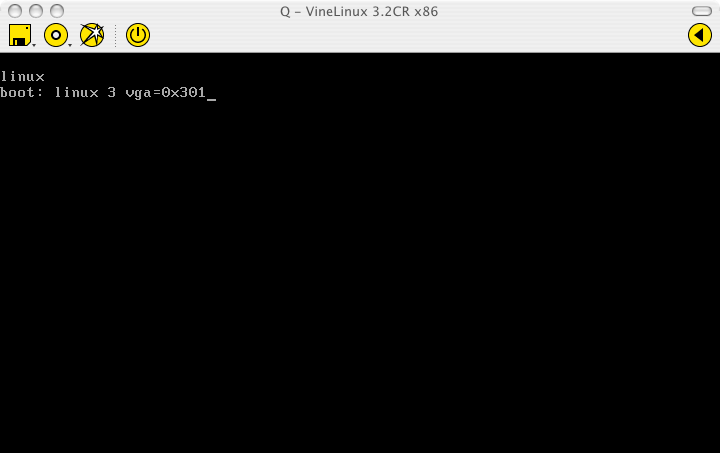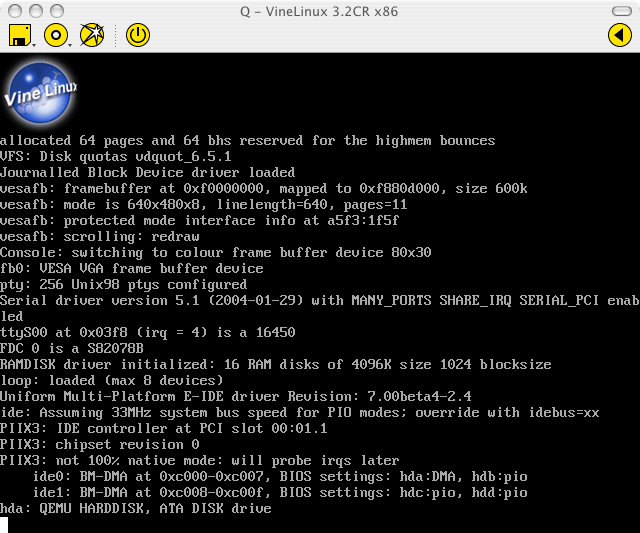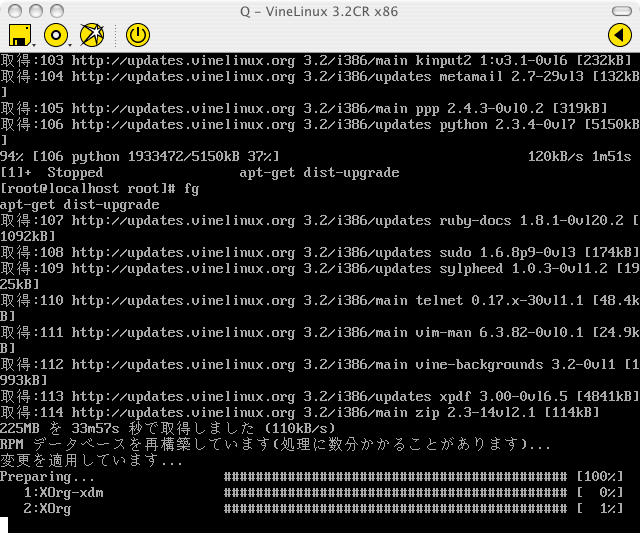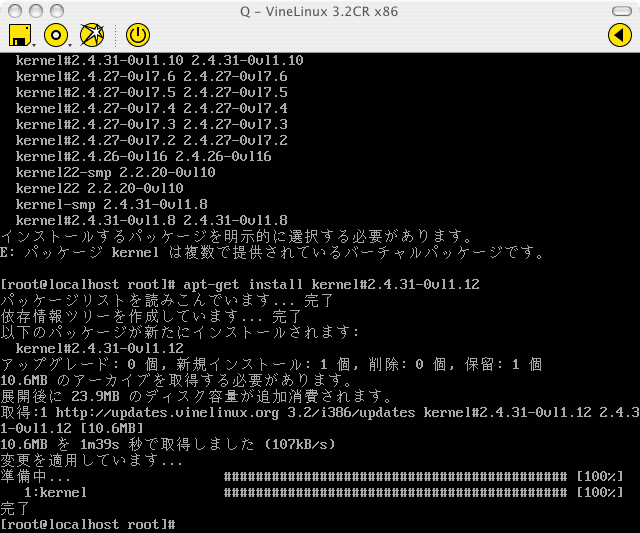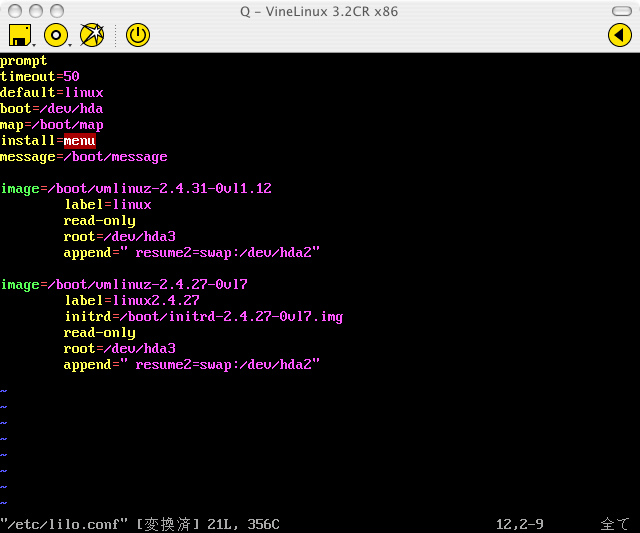VineLinuxをPowerMac上のQ(QEMU)で使う
June 8, 2006
目的
MacOSX上で計算機の再起動をせずに、日本語環境の整ったLinuxを使う
(要するに、商用フォントに設定されたEUCのpLaTeXが使いたい)。
用意するもの
- インターネットにつながったMac OS X 10.4.6
ここで使ったホスト計算機はPowerMac G5 quad(PowerPC G5 2.5GHz x 4,
4GB DDR2 SDRAM)
- PCエミュレータQ
- VineLinux 3.1CR
準備
- Qのインストール。
ダウンロードして、/Applicationsフォルダに入れるだけ。
- 仮想PCをQ上に作る。
Qをダブルクリックで起動し、
"Q Control"ウィンドウの上部の+アイコンを押し、
出てきたウィンドウ内で以下のように設定する。
anyはなんでもよい、N/Aは設定できないまたは設定しない、という意味。
(Fig. 1, 2)
- General Pane
Name : any
Emulation : Set clock to host time, Enable networking
SMB Filessharing : N/A
Drivers : N/A
- Hardware Pane
Platform : x86 PC
RAM : 1024 MB
Video card : Cirrus
Sound card : any
USB : N/A
Network card : check NE2000
Touchpad : N/A
Floppy : No Floppy
Hard disk : New 4gb compressed disk image
CD-ROM : Built-in CD-ROM
Boot from : CD-ROM
- Advanced Pane
Hard disk 2(, 3 and 4) : No Hard disk
Options for Windows Guest : N/A
Options for Linux Guest : No Kernel Image, No Ram Disk
- VineLinuxをQ上にインストールする。
MacのCD-ROMドライブにVineLinux 3.1CRのCDを入れ、Qで作った仮想PCを選んで
"Start PC"。VineLinuxのインストーラが起動するので、
指示に従ってインストール。
マウスはPS/2、モニターは640x480にしておくのが吉。フレームバッファで
ちゃんと日本語は表示できるようになる。
- 仮想PCの運用設定
"Q Control"ウィンドウで仮想PCを選び、"Edit PC"。Hardware Paneの"Boot
from"をHarddiskにする。
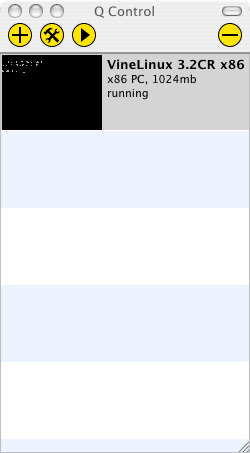
| 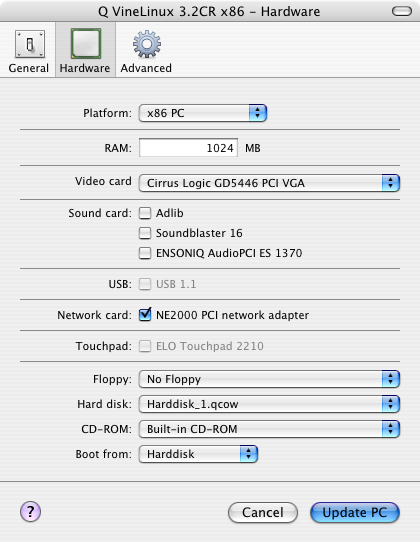
| 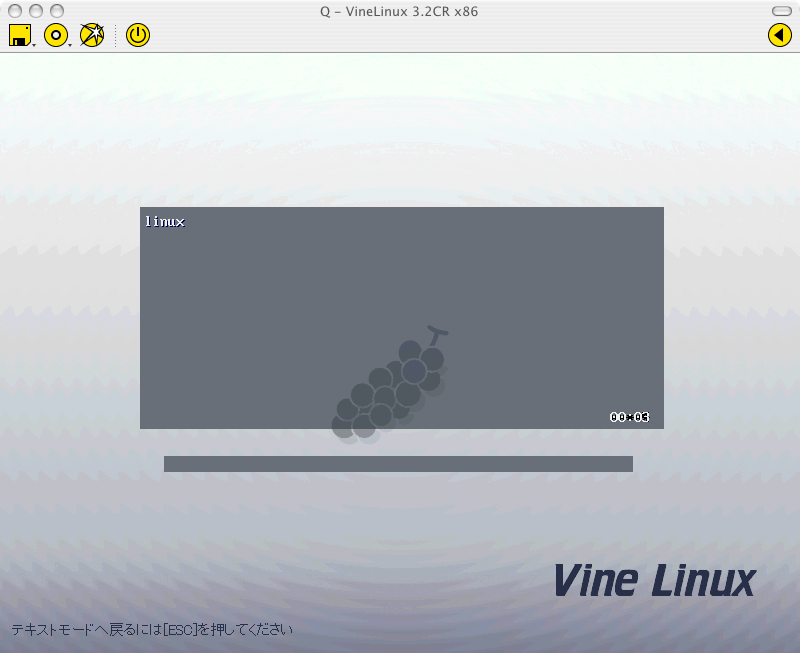
| 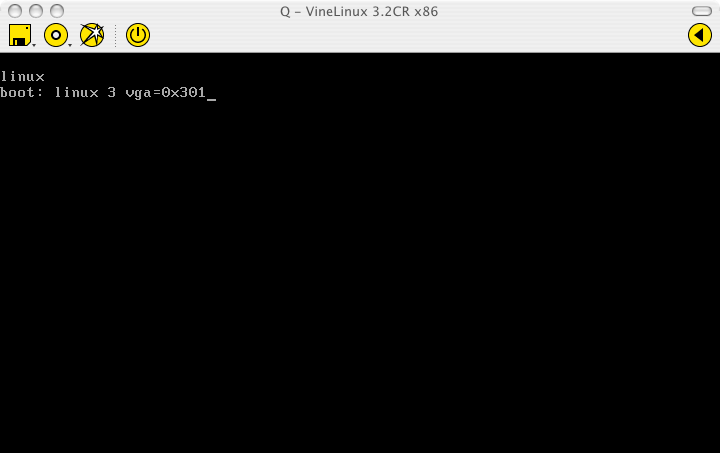
| 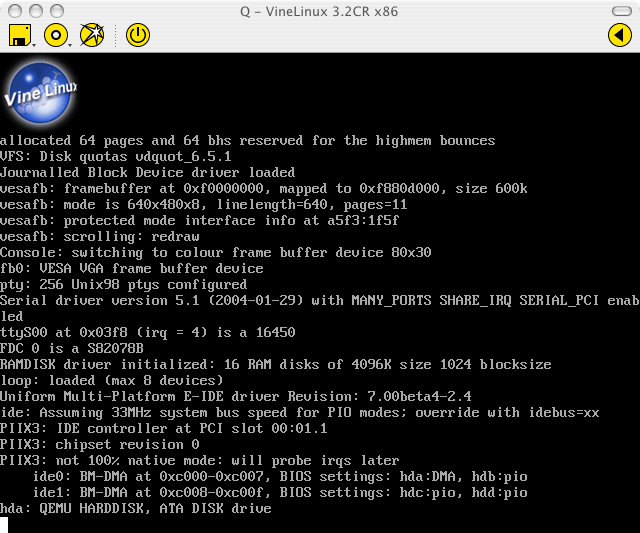
| 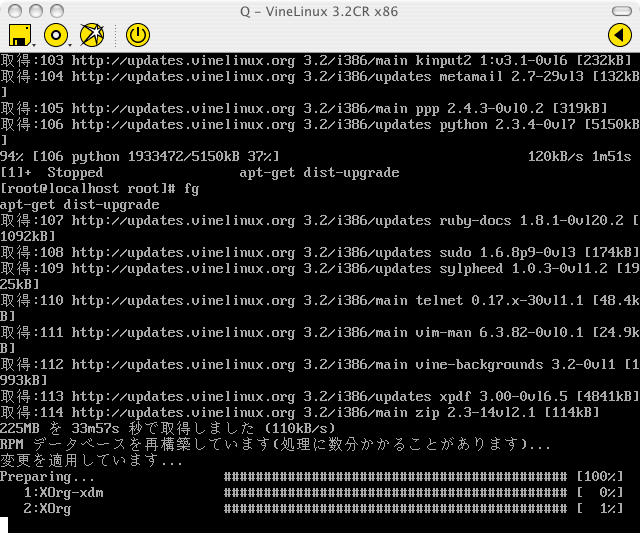
| 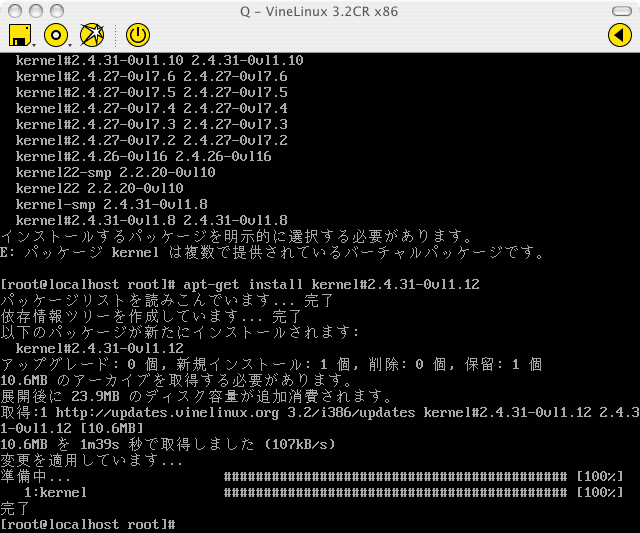
| 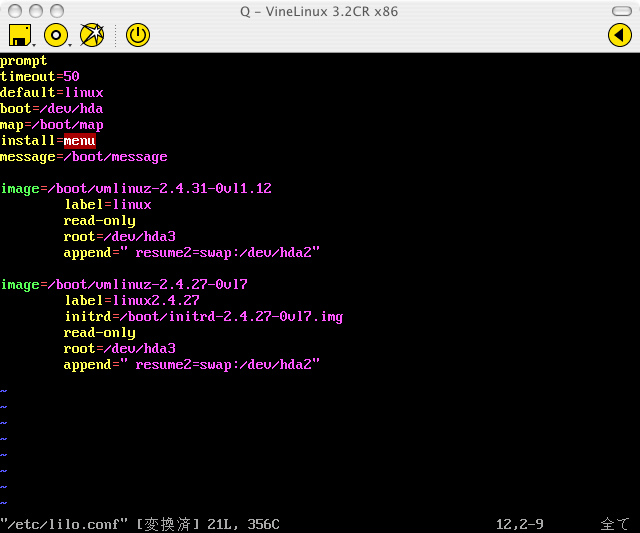
|
| Fig. 1 | Fig. 2 | Fig. 3 | Fig. 4 | Fig. 5 | Fig. 6 | Fig. 7 | Fig. 8 | Fig. 9
|
起動とアップデート再起動
- Q上で仮想PCを起動する。灰色っぽい画面(Fig. 3)が出てきたら、
すかさずEscキーを押す。
- boot: linux 3 vga=0x301(Fig. 4)
- 起動する(Fig. 5)のを待って、rootでログインする。
- /etc/apt/sources.list内のコメントアウトされてない行の、
3.1を3.2に書き換える。
- apt-get update
- apt-get dist-upgrade
- 続行しますか? [Y/n]y
- アップデートが終わるのを待つ。数時間かかる覚悟はしておく
(Fig. 6, 実測50分ほど)。
- apt-get install kernelでどんなカーネルがあるか確認する。
- apt-get install kernel#2.4.21-0vl1.12(Fig. 7)
- apt-get install kernel-headers
- vi /etc/lilo.conf(Fig. 8)
- shutdown -r now
運用
- まぁ正直言って重い。デフォルトはGnomeでGUIなので、あまり実用的ではない。
起動時のrunlevelの指定を忘れると、シャットダウンも一苦労。
- しかし速度以外の互換性や機能などは実用的。
- 仮想PCのウィンドウ=コンソールになると当然、
スクロールバーが付いてない硬派な仕様になってしまって、少し不便。
- 画面のリフレッシュに時間がかかるのか、たまに仮想PCウィンドウ内が砂嵐になる。
しかしすぐ元に戻るか、またはちょっと待てば問題はない。
- 日本語はEUC。
- マウスはPS/2しか使えない。USBを選んでおいてマウスが操作できなくなったら、
もう仮想PCウィンドウ右上のリセットボタンを押すしかないと思う。
Linuxのインストール時の設定に注意せねばならない。
ただそれは仮想PC内の話なので、現実にMacにつなぐマウスはなんでもよい。
- ファイルのやりとりは、sshなどを使ってネットワーク越しに行う。
- 起動もシャットダウンも時間がかかるので、
仮想PCウィンドウの電源ボタンを使って、saveするとよい。
普通のパソコンのスリープみたいな使い方が出来る。